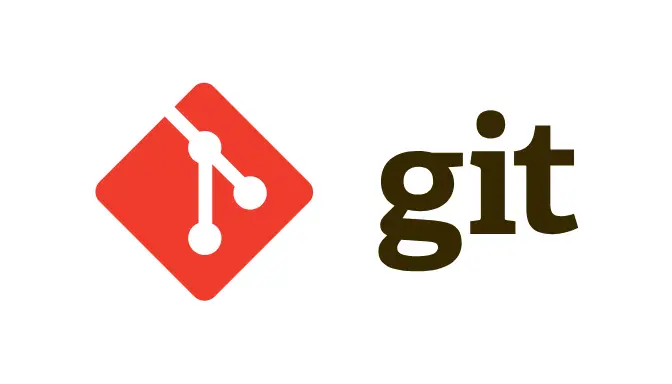Diksia.com - Di era pengembangan perangkat lunak yang serba cepat, Git bukan lagi sekadar alat, melainkan fondasi utama bagi para developer dalam mengelola kode sumber dan berkolaborasi.
Sebagai Version Control System (VCS) yang terdistribusi, Git memungkinkan kita untuk melacak setiap perubahan, kembali ke versi sebelumnya, dan bekerja dalam tim tanpa khawatir konflik kode yang merusak.
Namun, dengan banyaknya perintah yang tersedia, tak jarang kamu merasa kewalahan. Kabar baiknya, kamu tidak perlu menghafal semuanya! Ada beberapa perintah fundamental yang menjadi tulang punggung dalam alur kerja sehari-hari.
Menguasai daftar perintah Git ini dijamin akan membuat pekerjaanmu jauh lebih mudah dan efisien. Mari kita bedah bersama.
1. Inisiasi dan Pengaturan Awal Proyek
Setiap perjalanan Git dimulai dengan inisiasi. Perintah ini wajib kamu ketahui untuk memulai proyek atau mengkloning proyek yang sudah ada.
git init: Perintah ini berfungsi untuk mengubah direktori proyekmu menjadi repositori Git lokal yang baru. Inilah langkah awal untuk mulai melacak perubahan.git clone <URL-repo>: Jika kamu ingin bekerja pada proyek yang sudah ada di remote repository (seperti GitHub atau GitLab), perintah ini akan menyalin seluruh repositori ke komputer lokalmu.git config: Sebelum mulai coding, pastikan Git mengetahui identitasmu. Gunakan perintah ini untuk mengatur nama pengguna dan email secara global atau spesifik untuk repositori.git config --global user.name "Nama Kamu"git config --global user.email "[email protected]"
2. Melacak dan Menyimpan Perubahan Lokal
Inilah inti dari kontrol versi: melacak apa yang sudah dan akan kamu ubah. Tiga perintah ini adalah trio yang paling sering kamu gunakan.
git status: Ini adalah perintah yang harus sering kamu jalankan. Perintah ini menampilkan status working directory dan staging area. Kamu akan tahu file mana yang sudah dimodifikasi, yang belum dilacak (untracked), dan yang siap di-commit.git add <nama-file>ataugit add .: Setelah memodifikasi file, kamu harus memindahkannya ke staging area. Perintahgit addmemberitahu Git bahwa perubahan pada file tertentu (<nama-file>) atau semua file yang dimodifikasi (.) sudah siap untuk dicatat (di-commit).git commit -m "Pesan commit": Setelah perubahan berada di staging area, perintahgit commitakan mengambil snapshot dari perubahan tersebut dan menyimpannya secara permanen ke repositori lokal. Pesan commit (-m) sangat penting untuk menjelaskan apa yang telah kamu kerjakan.
3. Kolaborasi dan Repositori Jarak Jauh (Remote)
Pengembangan perangkat lunak sering kali merupakan upaya tim. Perintah-perintah ini memungkinkan kamu berinteraksi dengan repositori pusat.
git pull: Untuk memastikan kamu selalu bekerja dengan kode terbaru, gunakangit pull. Perintah ini akan mengambil perubahan terbaru dari remote repository dan secara otomatis menggabungkannya (merge) ke cabang lokalmu.git push: Setelah kamu membuat commit di lokal, gunakangit pushuntuk mengirim perubahan tersebut ke remote repository. Ini adalah cara kamu berbagi pekerjaan dengan anggota tim yang lain.
4. Mengelola Cabang (Branching)
Branching adalah fitur kunci Git yang memungkinkan developer bekerja secara paralel tanpa mengganggu kode utama (main branch).
git branch: Perintah sederhana ini akan menampilkan daftar semua branch yang ada di repositori lokalmu.git branch <nama-branch-baru>: Gunakan ini untuk membuat branch baru.git checkout <nama-branch>ataugit switch <nama-branch>: Untuk berpindah ke branch lain, kamu bisa menggunakan salah satu dari dua perintah ini.git switchadalah perintah yang lebih modern dan lebih jelas tujuannya.git merge <branch-sumber>: Setelah selesai mengerjakan fitur di branch tertentu, kamu akan menggabungkan perubahan tersebut ke branch utama atau branch lainnya menggunakan perintahgit merge.
5. Melihat Riwayat dan Pemulihan
Terkadang kita perlu melihat kembali apa yang sudah terjadi atau bahkan kembali ke versi sebelumnya.
git log: Ingin melihat riwayat semua commit yang pernah dibuat?git logakan menampilkan daftar commit dengan detail seperti hash ID, penulis, tanggal, dan pesan commit.git reset: Perintah kuat ini digunakan untuk membatalkan perubahan atau mengembalikan staging area ke kondisi commit tertentu. Gunakan dengan hati-hati, terutama saat menggunakan opsi--hard.git diff: Untuk melihat perbedaan detail antara dua commit, antara working directory dan staging area, atau antara branch, perintahgit diffadalah yang kamu butuhkan.
Menguasai perintah-perintah dasar ini akan memperkuat kemampuanmu sebagai developer dan memastikan alur kerjamu berjalan lancar. Mulailah menggunakannya secara konsisten, dan kamu akan segera menjadi master Git!